Kako spojiti PS3 kontroler na računalo
Što treba znati
- Trčanje ScpToolkit Setup.exe i odaberite Pokrenite program za instalaciju upravljačkih programa. Ček Instalirajte drajver za DualShock 3 i poništite kvačicu Instalirajte drajver za DualShock 4.
- Odaberi Odaberite DualShock 3 kontrolere za instalaciju, odaberite svoj kontroler, a zatim odaberite Instalirati.
- Ako koristite Bluetooth ključ, provjerite Instalirajte Bluetooth drajver, zatim odaberite Odaberite Bluetooth ključeve za instalaciju padajući izbornik.
Ovaj članak objašnjava kako spojiti i koristiti PS3 DualShock 3 kontroler s računalom, sa ili bez Bluetooth ključa, tako da možete igrati igre na Steamu bez miša i tipkovnice. Pokrivamo računala sa sustavom Windows 10, Windows 8, Windows 7 ili macOS.
Kako spojiti PS3 kontroler na računalo
Uz vaš DualShock 3 kontroler i računalo, trebat će vam mini-USB kabel i sljedeće datoteke:
- ScpToolkit
- Microsoft .NET Framework 4.5
- Microsoft Visual C++ 2010 paket za ponovnu distribuciju
- Vrijeme izvođenja Microsoft Visual C++ 2013
- Microsoft DirectX runtime
- upravljački program za Xbox 360 (potreban samo za Windows 7)
Kada sastavite sve što vam je potrebno, evo što trebate učiniti:
Ako je vaš DualShock 3 kontroler uparen s PS3, najprije odspojite PS3 iz izvora napajanja, inače može uzrokovati sukobe sinkronizacije.
-
Uključite DualShock 3 u svoje računalo putem mini-USB kabela.
Ako vaše računalo nema ugrađenu Bluetooth podršku, priključite svoj bežični Bluetooth ključ.
-
Preuzmite i pokrenite ScpToolkit Setup.exe. Trebao bi automatski preuzeti sve ostale datoteke koje su mu potrebne, stoga samo slijedite sve upute.

-
Ako koristite Windows 7, preuzmite i instalirajte upravljačke programe za Xbox 360 kontroler.
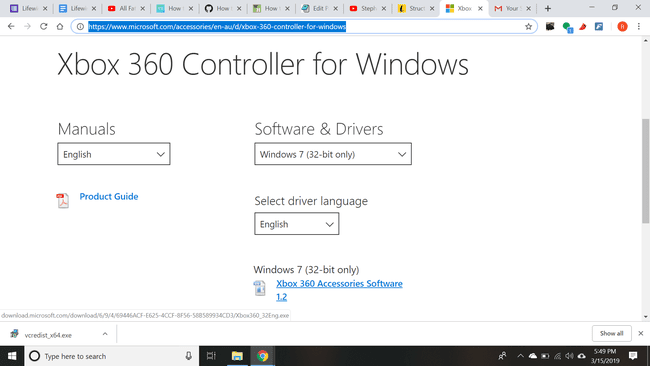
-
Nakon što ScpToolkit završi postavljanje, odaberite veliki zeleni gumb iznad Pokrenite program za instalaciju upravljačkih programa na prozoru koji iskoči.

-
Na sljedećem zaslonu provjerite jesu li okviri pored Instalirajte drajver za DualShock 3 i Instalirajte Bluetooth drajver su označeni (ako imate priključen Bluetooth ključ).
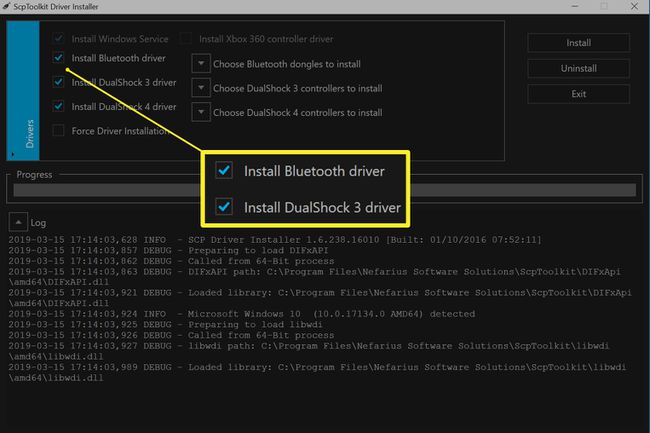
Poništite kvačicu Instalirajte drajver za DualShock 4 (i poništite odabir Instalirajte Bluetooth drajver ako nemate Bluetooth ključ).
-
Odaberite strelicu pored Odaberite DualShock 3 kontrolere za instalaciju i odaberite svoj PlayStation 3 kontroler s padajućeg izbornika.

Ako povezujete Bluetooth ključ, odaberite strelicu pored Odaberite Bluetooth ključeve za instalaciju i odaberite svoj Bluetooth uređaj s padajućeg izbornika.
Odaberi Instalirati. Kada završite, odaberite Izlaz.
Upravitelj postavki ScpToolkit tada će se pojaviti u traci sustava. Odaberite ga za dodavanje drugog uređaja.
Kako koristiti svoj PS3 kontroler s računalom
Nakon što se pravilno instalira, DualShock 3 bi trebao automatski raditi sa Steam klijentom i bilo kojom PC igrom koja podržava gamepadove. Možda ćete moći prilagoditi postavke upravljanja za pojedinačne igre, ali vaše će računalo prepoznati PS3 kontroler kao Xbox kontroler, pa imajte to na umu prilikom podešavanja mapiranja gumba. Kada završite s igranjem, isključite DualShock držeći pritisnutu tipku P.Sdugme na sredini kontrolera.

ScpToolkit mora biti pokrenut da bi DualShock 3 kontroler radio na vašem računalu.
Kako koristiti bežični PS3 kontroler s računalom putem Bluetootha
Da biste koristili svoje PS3 kontroler bežično, trebat će vam računalo s ugrađenom Bluetooth kompatibilnošću ili priključen Bluetooth ključ. Morate priključiti kontroler da biste mogli igrati bežično. Nakon isključivanja kontrolera, trebao bi se automatski sinkronizirati s vašim računalom putem Bluetootha ako su instalirani odgovarajući upravljački programi.
Kako spojiti PS3 kontroler na Mac
Korištenje DualShock 3 kontrolera s Mac-om puno je jednostavnije od povezivanja s računalom jer su potrebni upravljački programi već prisutni u OS X Snow Leopard i novijim. Ali postavljanje bežičnog povezivanja zahtijeva neke dodatne korake.
Ako imate najnoviju verziju macOS-a, možete preskočiti korake 7-10 u nastavku, jer je proces postao jednostavniji.
Ako je vaš DualShock 3 kontroler uparen s PS3, najprije odspojite PS3 iz izvora napajanja, inače može uzrokovati sukobe sinkronizacije.
-
Resetirajte svoj PS3 kontroler umetanjem spajalice u malenu rupu ispod L2dugme na stražnjoj strani DualShocka 3.

Sony -
Na izborniku Apple na vašem Macu odaberite Postavke sustava > Bluetooth i uključite Bluetooth.
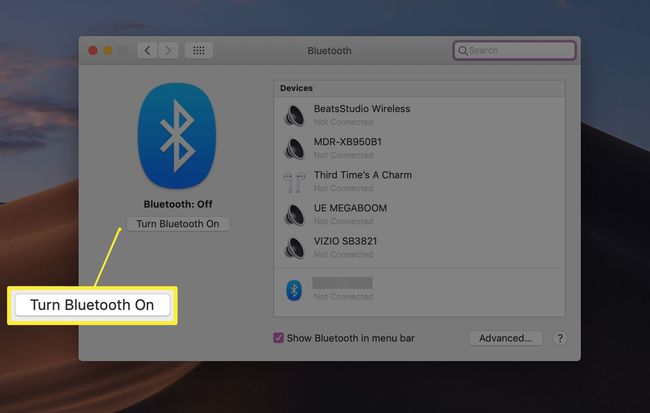
Povežite kontroler na svoj Mac pomoću USB kabela.
Držite pritisnutu P.Sdugme na vašem kontroleru na 1-3 sekunde dok ne vidite da trepere crvena svjetla na vrhu DualShock 3.
Odspojite kontroler iz vašeg Mac računala.
Kliknite na + ikona u Postavke sustava izborniku, a zatim odaberite Pomoćnik za postavljanje Bluetootha.
Kada se od vas zatraži pristupni kod, unesite 0000 i odaberite Prihvatiti.
Zatvorite pomoćnika i odaberite PLAYSTATION3 kontroler na popisu Bluetooth u vašim postavkama sustava.
Odaberite zupčanik ikona i odaberite Dodaj u favorite i Usluge ažuriranja.
Onemogućite Bluetooth svog Maca i pričekajte sekundu.
Ponovno omogućite Bluetooth i pričekajte još jednu sekundu. Vaš DualShock 3 sada bi trebao raditi s igrama koje podržavaju kontrolere.
